Crearea unui document nou (Ctrl + N), cu dimensiuni de fișier 800 x 500 pixeli. Umple fundalul cu orice culoare doriți. Acum, du-te la meniul stratificat Stilsloya- Nalozheniegradienta (Layer> Layer Styles> Gradient Overlay). Se aplică următoarele setări: Stil radial (Radial), de culoare de la negru (# 000000) la albastru (# 54799b), care va fi utilizat în centru.
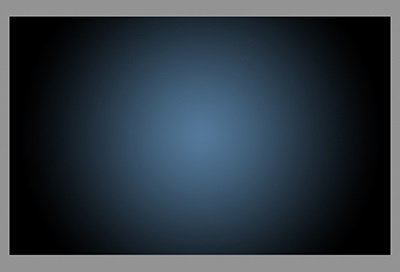
Creați un nou layer și numește-l Noise Layer. Selectați Paint Bucket Tool (Paint Bucket Tool) și umple stratul creat de culoare închisă (# 231f20). Lăsați activă Strat de zgomot și mergeți la meniul Filter - Noise - Add Noise (Filter> Noise> Add Noise). Caseta de dialog Setări de filtrare, setați următoarele valori: Efect (Suma) de 3%, Uniform de distribuție (uniformă), apoi faceți clic pe OK.
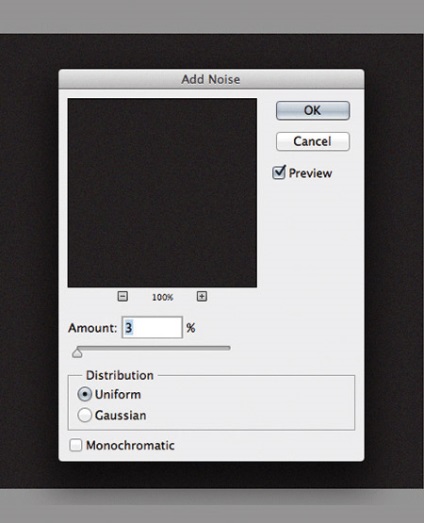
Apăsați combinația de taste (Ctrl + U), și din caseta de dialog Setări de tip pop-corecție, introduceți valoarea de saturație (Saturație) 100%: Schimbați modul de amestecare a straturilor Soft Light (Soft Light).
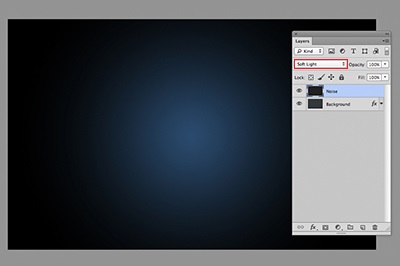
Adăugați orice text pe care doriți. Aici vom folosi site-ul logo-ul de text 123RF. Stilurile strat folosesc accident vascular cerebral (accident vascular cerebral). Valorile dimensiunii accident vascular cerebral, selectați preferința.
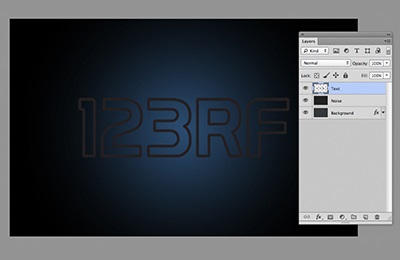
În această etapă, vom crea un efect luminos în text utilizând Layer Styles. Faceți dublu clic pe layer pentru a deschide setările ferestrei de stil. Pentru a configura stilul de layer, utilizați imaginile de mai jos.
Ștanțare (Bevel Stampare)
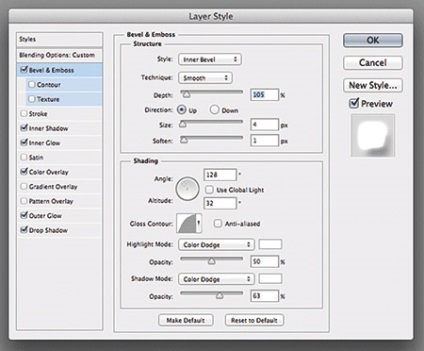
umbra interioară (Inner Shadow)
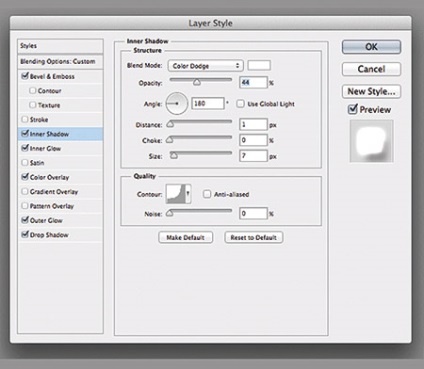
iluminare interna (Strălucire interioară)
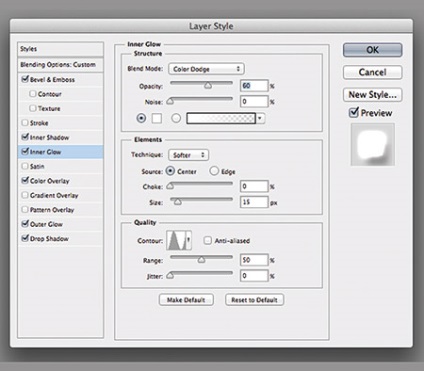
Culoare Suprapunere (Color Overlay)
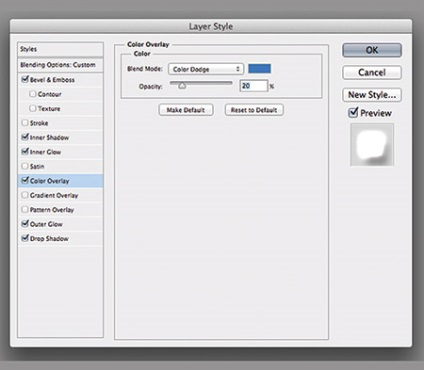
iluminare externă (Outer Glow)
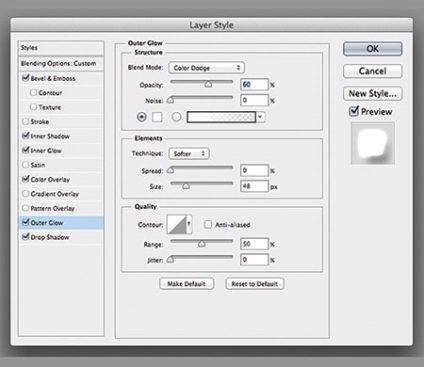
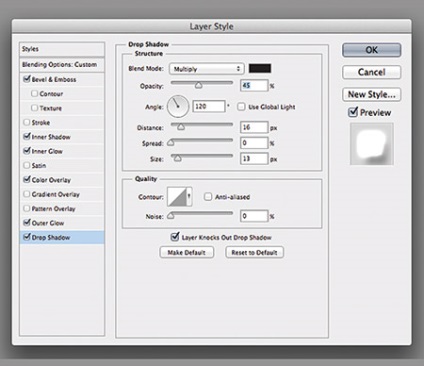
După ce ați terminat crearea de efecte de lumină, folosind un stil de strat, du-te la paleta Straturi și reduce valoarea acestui Fill strat (Fill) până la 0%.

Dubleaza layer pe care l-ați creat în pasul 5, și dezactivați copia toate stilurile de strat. Reglați stilul acum după cum urmează:
umbra interioară (Inner Shadow)
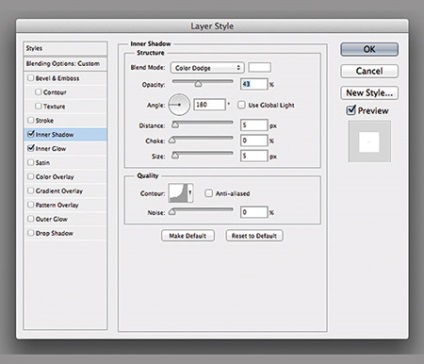
iluminare interna (Strălucire interioară)
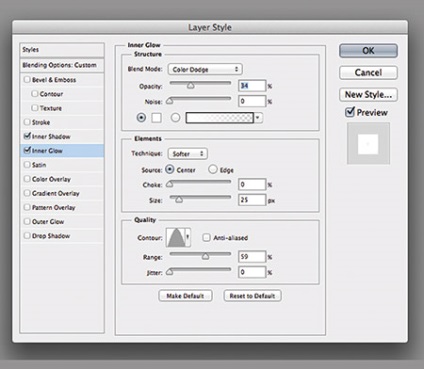
Următoarele rezultate, după ce ați aplicat stilul de layer.

Acum vom crea o mișcare spoturi de lumină. Creați 5 straturi pe partea de sus a existente, și redenumiți-le ca 1,2,3, R și F. Dacă aveți un text, să creați straturi în conformitate cu scrisorile tale. Grupa aceste straturi într-un dosar, care dau numele spoturilor de lumină și schimba modul de amestecare Color Dodge (Color Dodge).
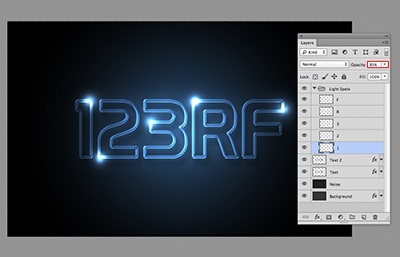
Acum, du-te la meniul Window - Cronologie (Fereastră> Cronologie). Veți observa că straturile dvs. au fost deja construite în paleta de pe partea stângă a acestuia. Evidențiați fiecare din cele cinci straturi de spoturi luminoase, care sunt în grup luminoși și asigurați-vă că indicatorul orei curente (glisorul albastru) stă pe rama zero. Acum, pe fiecare strat din grup, cu activitatea sa, faceți clic pe poziția opțiunea (poziție), pentru a crea un cadru cheie.
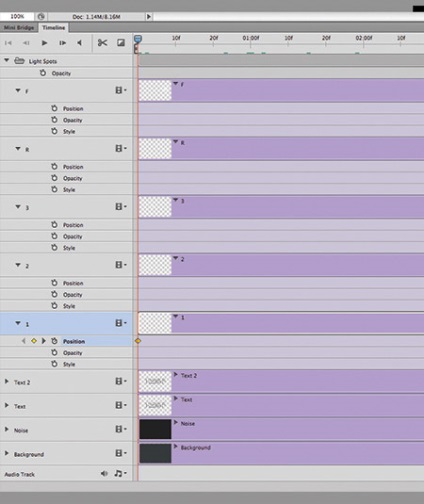
Setați indicatorul de timp curent (cursorul albastru) în jurul orei 01:00 F și muta straturile cu pete de lumină pe traiectoria mișcării lor în ceea ce privește circuitul de litere.
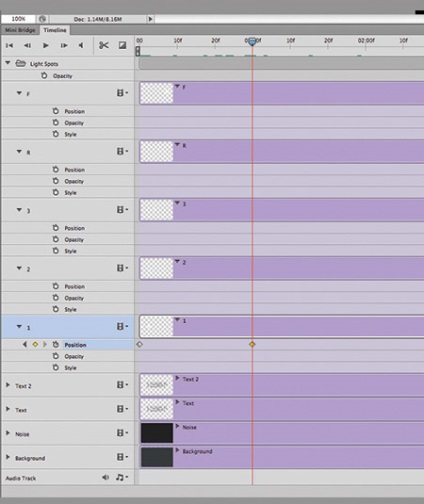
Așa va arăta ca poziția inițială a spotului de lumină pe litere. Deplasați indicatorul orei curente a scării și pentru a muta straturile cu spoturi luminoase, creând cadre cheie. Continuați să le mutați până când ați terminat mișcarea unui punct pe fiecare literă a stratului de text. Pentru instrucțiuni, consultați unele capturi de ecran de mai jos
Nota traducătorului: Luați secțiuni mici pentru a muta spoturile de lumină la circulație și de animație a acestora, respectiv, au fost netede.





Asta cronologie va arăta după mișcarea de spoturi de lumină și de a crea un cadru cheie. Rețineți că un cadru cheie este într-o poziție la fața locului modificări în animație.
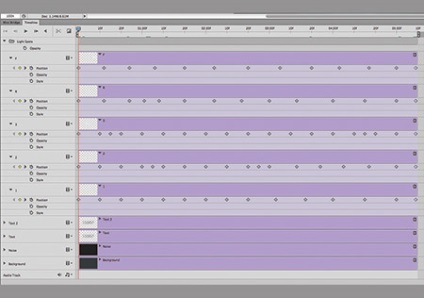
Odată ce totul este gata, du-te la File - Save pentru Web (Fișier> Salvare pentru Web) și aplica setările așa cum se arată în captura de ecran. Apoi, faceți clic pe Save (Salvare) și salvați animații în format GIF.

Add-ons:
23370
abonați:
70 000+
Experiența utilizatorilor:
328998
alte proiecte noastre:
înregistrare
Înregistrează-te prin e-mail